手机作为人们重要的交通工具,很多人都会在上面存放各种重要信息和软件,像有些软件只能自己看但不想给别人看,所以就可以使用软件图标隐藏功能,在iPhone中也有这项功能,但有些朋友却并不知道该如何设置,那么,iPhone如何隐藏主界面应用图标下面就一起来了解一下吧。
iPhone如何隐藏主界面应用图标
具体方法一览
如果您想让 iPhone 主界面显得更为简洁和干净,以下是隐藏应用的两种方式:
方法一:通过“屏幕使用时间”功能隐藏系统自带的应用
此方法仅适用于 iOS 系统自带的应用,第三方应用请参考方法二。
可以在“屏幕使用时间”中限制使用内建应用和功能。如果您关闭某个应用或功能,它并不会被删除,只是暂时在主屏幕隐藏。例如,如果您关闭了“邮件”,则在您重新将它打开之前,主屏幕上不会显示“邮件”应用。操作方法如下:
1.前往 iPhone 设置-屏幕使用时间。
2.点击并开启“内容和隐私访问限制”。
3.若提示您输入“屏幕使用时间”的密码,请按提示输入(若没有设置密码,请跳过这一步)。
4.轻点“允许的 App”,关闭不需要访问的应用即可。
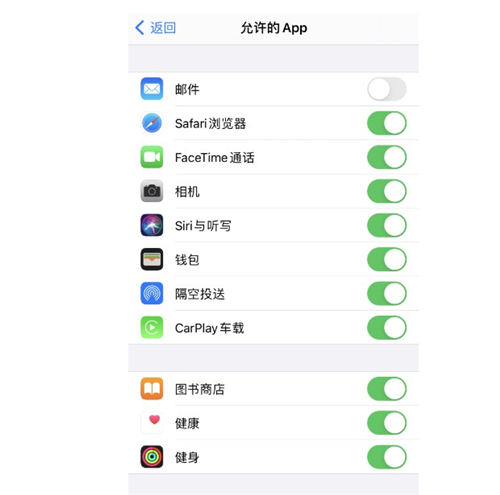
方法二:通过主屏幕页面隐藏
此方法支持升级到 iOS 14 或更新系统的设备。
第一步:长按屏幕空白处进入主屏幕编辑页面,将需要隐藏的所有应用拖动到空白页面中。
第二步:轻点下方的“小点”,进入页面编辑界面,取消勾选想要隐藏的页面即可。
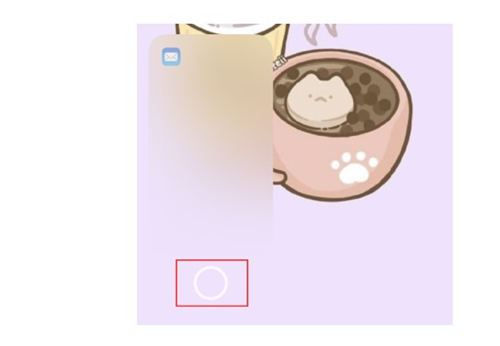
以上就是iPhone如何隐藏主界面应用图标 具体方法一览的相关内容,希望对您有所帮助!
推荐阅读:麒麟990和骁龙865plus哪个性能好 两者参数对比
推荐阅读:iphone se3什么时候上市 iphone se3上市时间

2021-07-19 16:40

2021-07-19 16:40

2021-07-19 16:39

2021-07-19 16:40

2021-07-19 16:39

2021-07-19 16:40

2021-07-19 16:39

2021-07-19 16:38

2021-07-19 16:38

2021-07-19 16:38

2021-07-19 16:38

2021-07-19 16:37

2021-07-19 16:37

2021-07-19 16:36